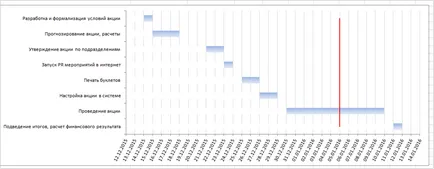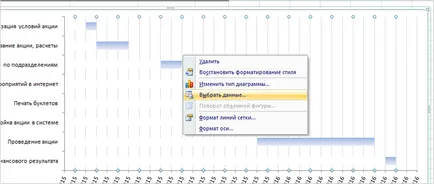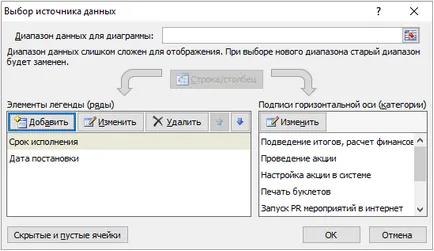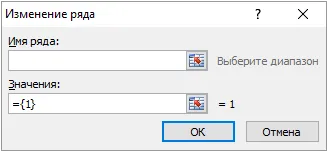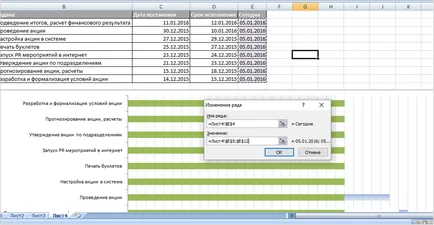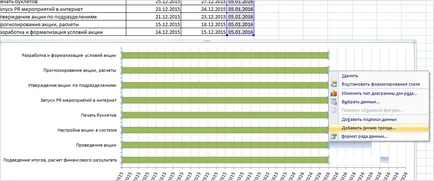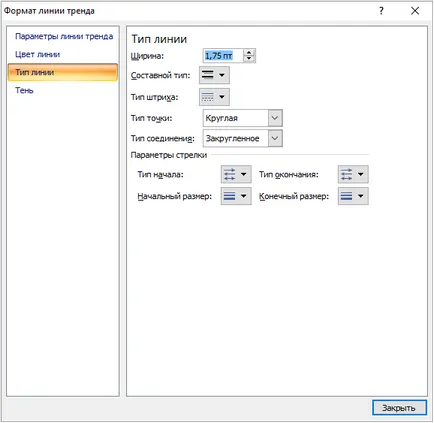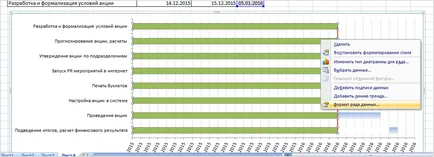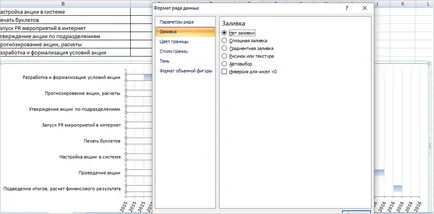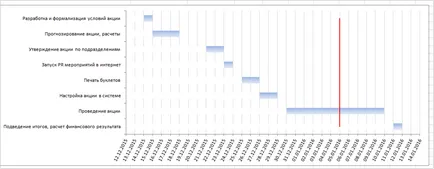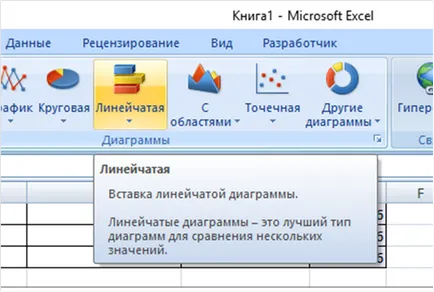Често прави визуализация на индивидуални задачи на графиката (диаграма) в планирането на дейностите по проекта.
За да отбележат графиката на текущата дата, то е необходимо да се добавят вертикална линия, за да се премести, в зависимост от датата на отваряне на файла.
За да направите това, трябва да:
В прозореца, който се отваря, щракнете върху бутона "Добави", а в "Промяна на броя на" задаване на името на серия и ценности (нашата добавена актуалната гама на датите, в непосредствена близост до всяка задача).
След добавянето на нова серия, е необходимо да се отпусне нова графика, като кликнете върху който и да е елемент на левия бутон на мишката и се обадете на десния контекстното меню, в който трябва да изберете "Добавяне тенденция линия."
Тема тип линеен тренд линия и групата на "цвят линия" и мелодия "Line Type" видите вертикална лента.
Освен това, кликнете с десен бутон върху някой от елементите на нова графика, изберете "Формат Series данни" и "Fill" групата постави "No Fill".
В примера използва линейна диаграма тип за всички редове, спомагателната ос не се използва.